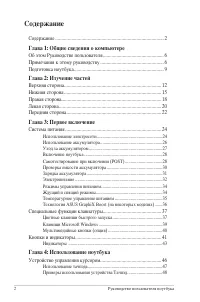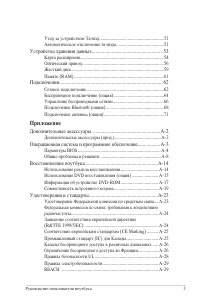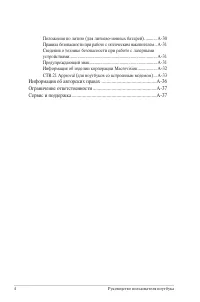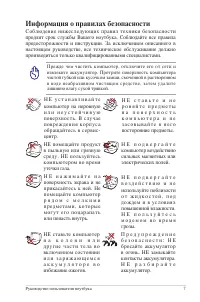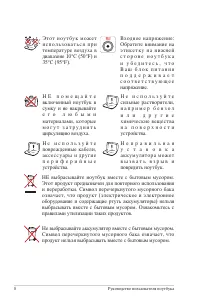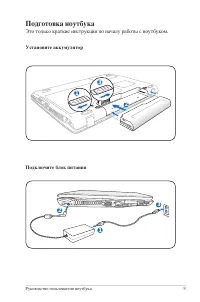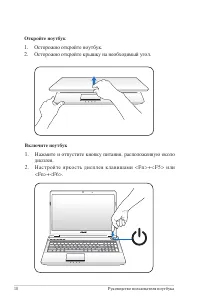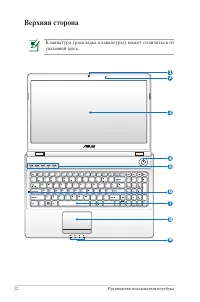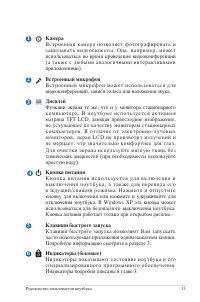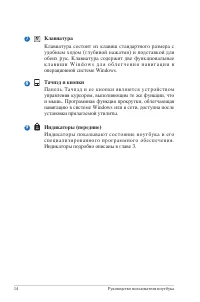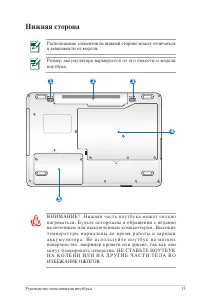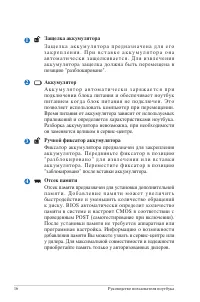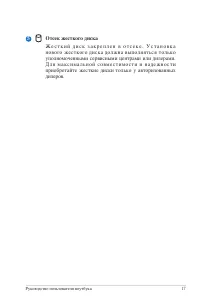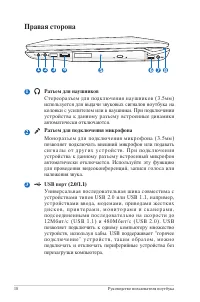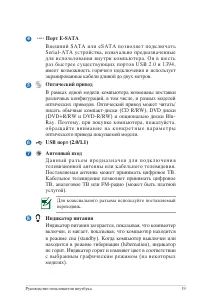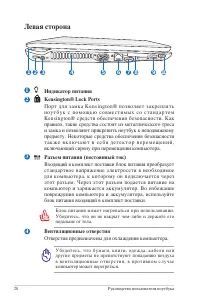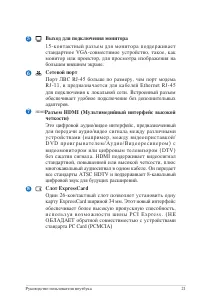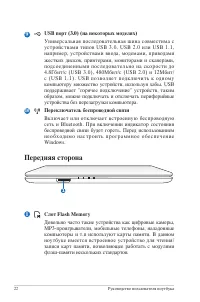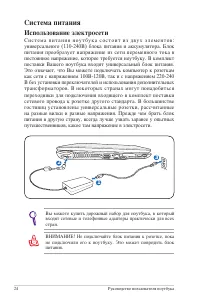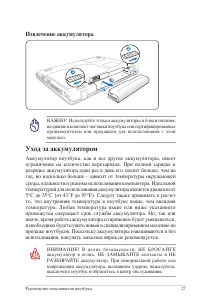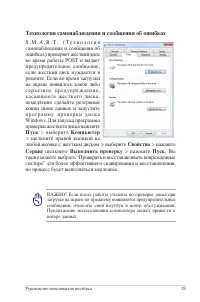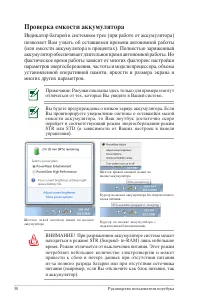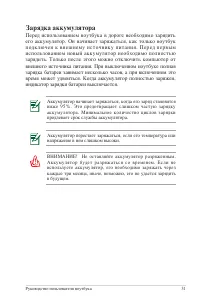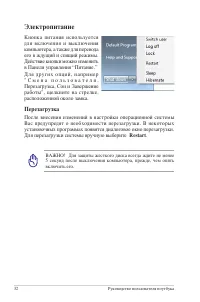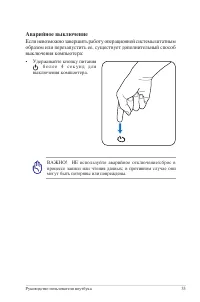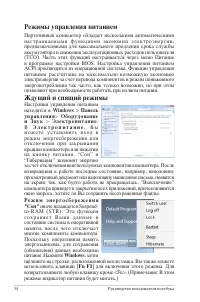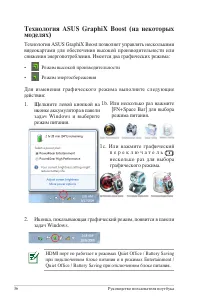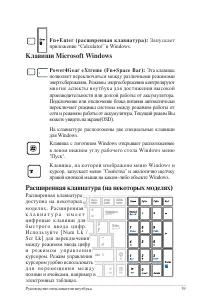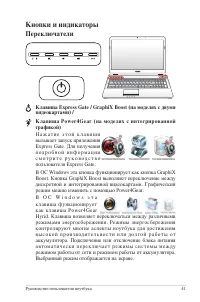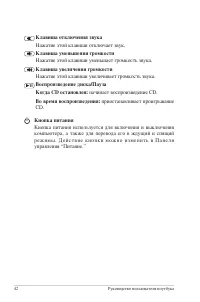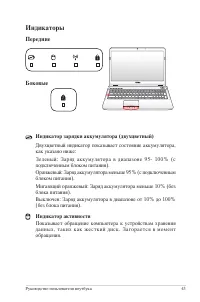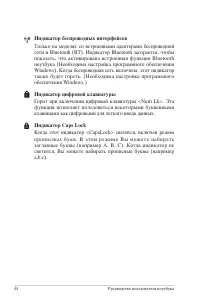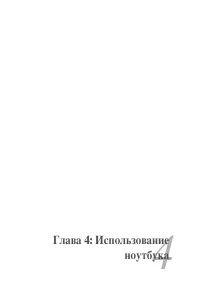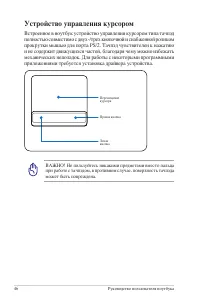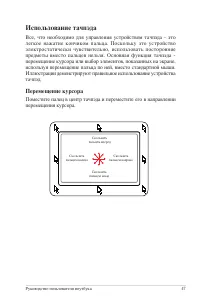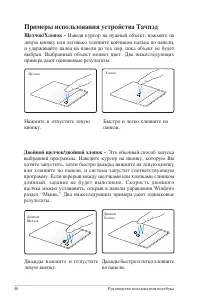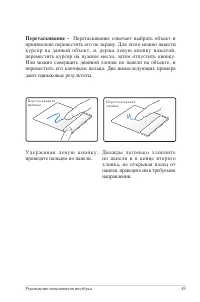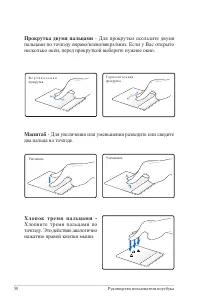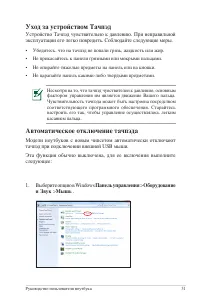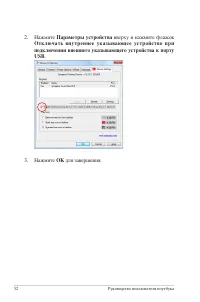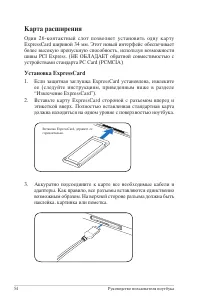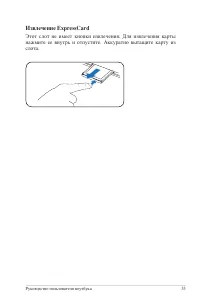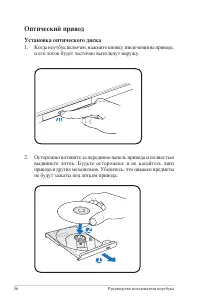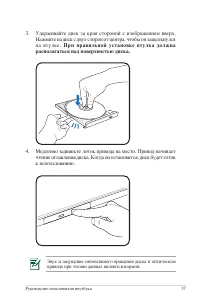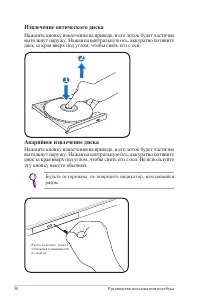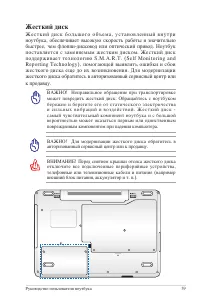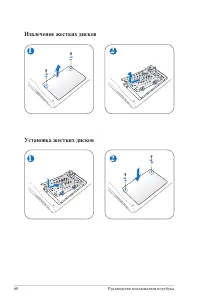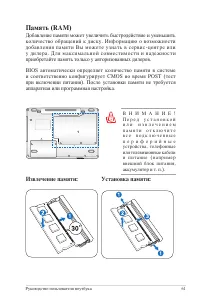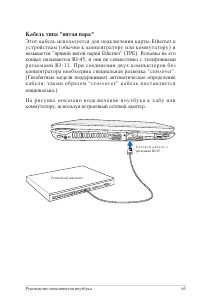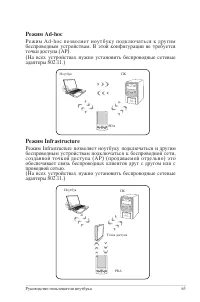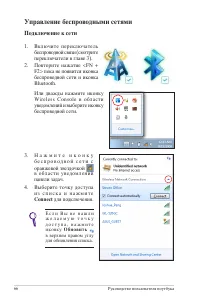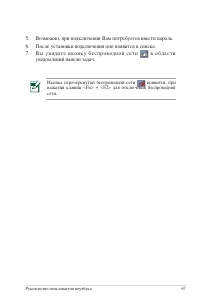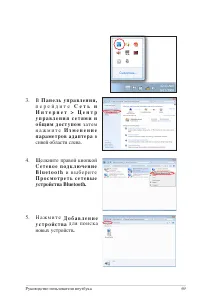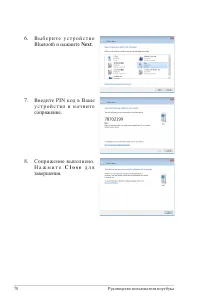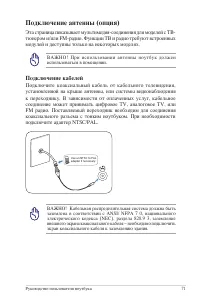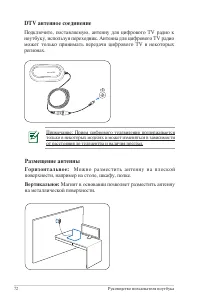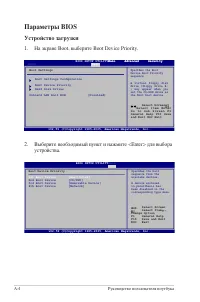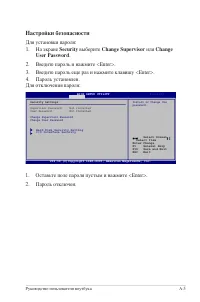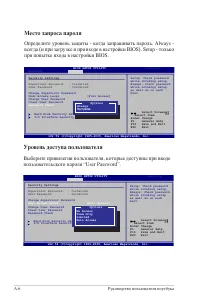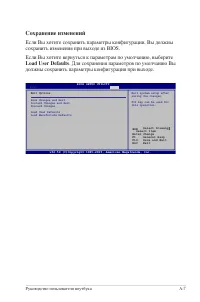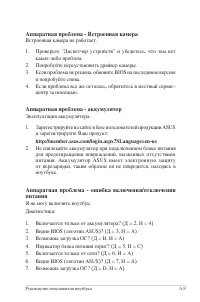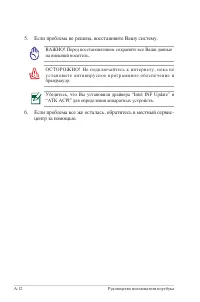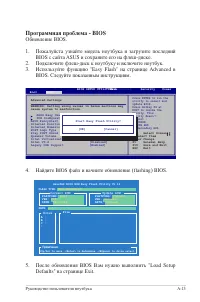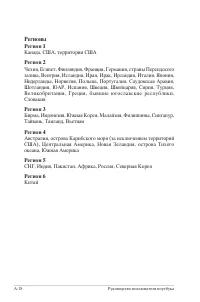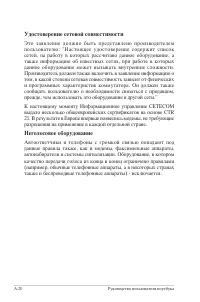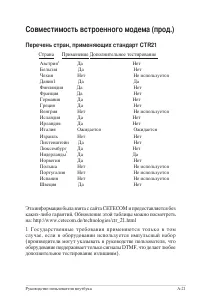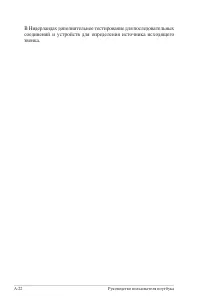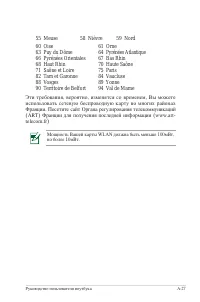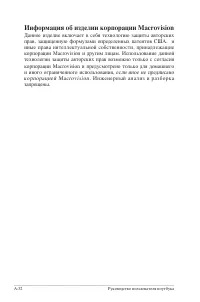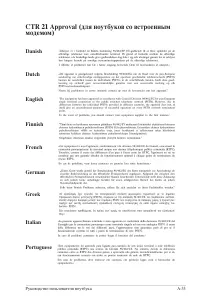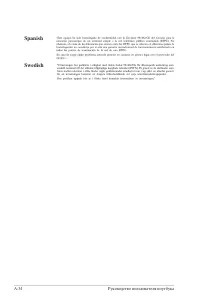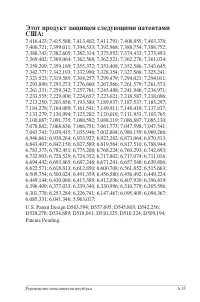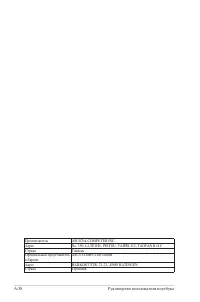Ноутбуки ASUS X5LDA - инструкция пользователя по применению, эксплуатации и установке на русском языке. Мы надеемся, она поможет вам решить возникшие у вас вопросы при эксплуатации техники.
Если остались вопросы, задайте их в комментариях после инструкции.
"Загружаем инструкцию", означает, что нужно подождать пока файл загрузится и можно будет его читать онлайн. Некоторые инструкции очень большие и время их появления зависит от вашей скорости интернета.
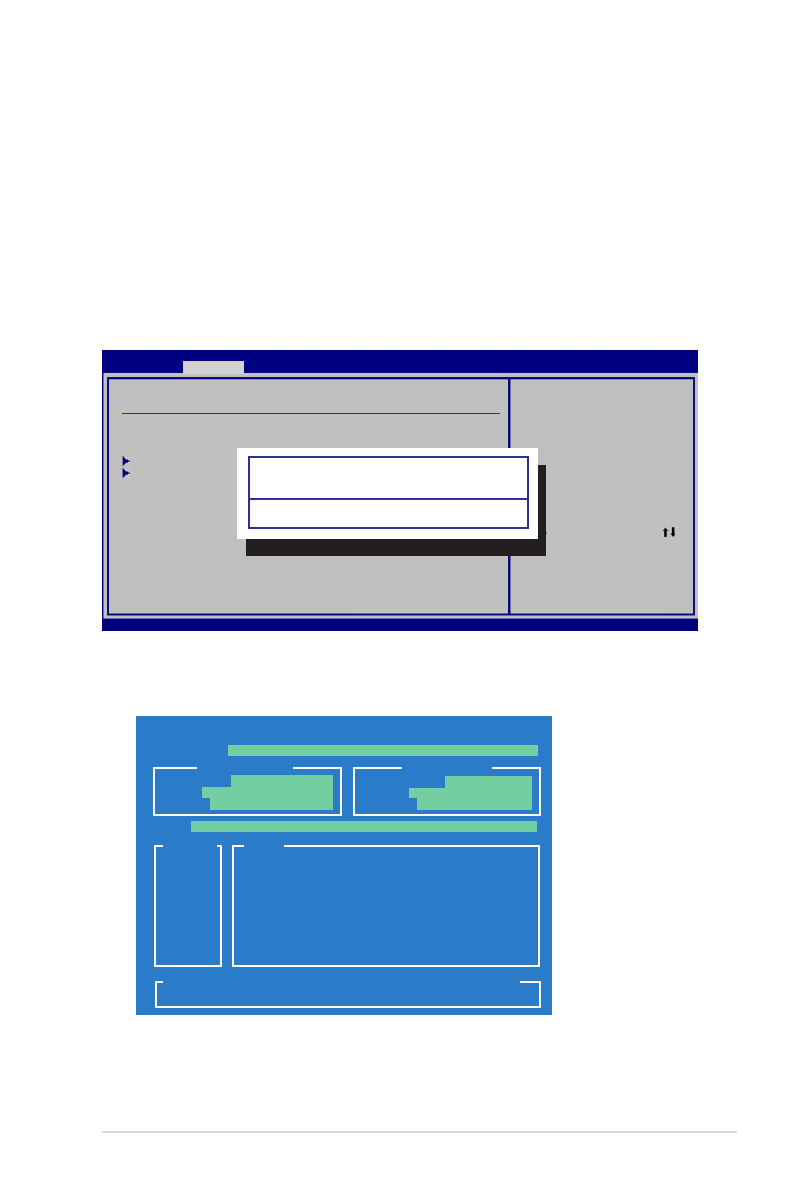
Руководство пользователя ноутбука
A-13
Программная проблема - BIOS
Обновление BIOS.
1. Пожалуйста узнайте модель ноутбука и загрузите последний
BIOS с сайта ASUS и сохраните его на флеш-диске.
2. Подключите флеш-диск к ноутбуку и включите ноутбук.
3. Используйте функцию "Easy Flash" на странице Advanced в
BIOS. Следуйте показанным инструкциям.
4. Найдите BIOS файл и начните обновление (flashing) BIOS.
Select Screen
Select Item
Enter Change
F1 General Help
F10 Save and Exit
ESC Exit
v02.61 (C)Copyright 1985-2005, American Megatrends, Inc.
BIOS SETUP UTILITYMain
Main
Advanced
Security Power
Boot Exit
Advanced Settings
WARNING: Setting wrong values in below sections may
cause system to malfunction.
ASUS Easy Over Clock
IDE ConfigurationStart Easy Flash
ASUS FancyStart
[Disabled]
Internal Pointing Device
[Enabled]
Internal Numeric Pad Lock
[Enabled]
POST Logo Type
Play POST Sound
Speaker Volume
[4]
Intel Virtualization Tech
Intel VT-d
[Disabled]
Legacy USB Support
[Enabled]
Press ENTER to run the
utility to select and
update BIOS.
Press Hotkey F4 at
POST to invoke the
Utility. This
utility doesn't
support :
1. CDROM
2. USB HDD
3. Secondary HDD
Start Easy Flash Utility?
[OK] [Cancel]
AsusTek BIOS ROM Easy Flash Utility V1.16
Current ROM
Update ROM
A :
B :
C :
:
Примечание
<Up/Dn> to move ,<Enter> to determine ,<BSpace> to drive select
FLASH TYPE:
MXIC MX25L8005
PATH:
A:\
PLATFORM:
N61J
VER:
210
DATE:
09/04/09
PLATFORM:
Unknown
VER:
Unknown
DATE:
Unknown
5. После обновления BIOS Вам нужно выполнить "Load Setup
Defaults" на странице Exit.
Drive
File